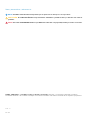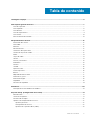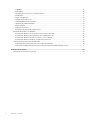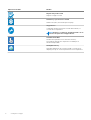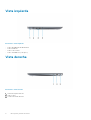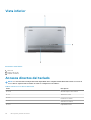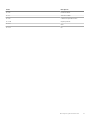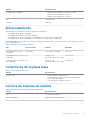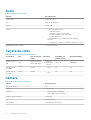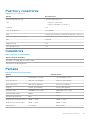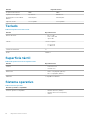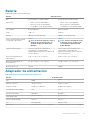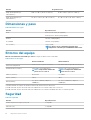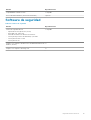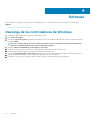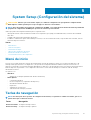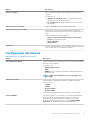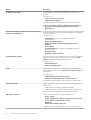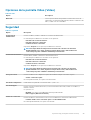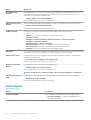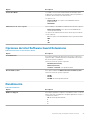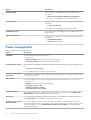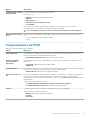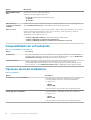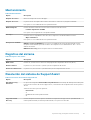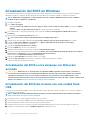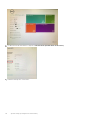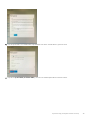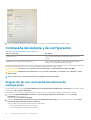Dell Vostro 7590 El manual del propietario
- Categoría
- Cuadernos
- Tipo
- El manual del propietario

Vostro 7590
Guía de configuración y especificaciones
Modelo reglamentario: P83F
Tipo reglamentario: P83F001

Notas, precauciónes y advertencias
NOTA: Una NOTA señala información importante que lo ayuda a hacer un mejor uso de su producto.
PRECAUCIÓN: Una PRECAUCIÓN indica un potencial daño al hardware o pérdida de datos y le informa cómo evitar el
problema.
AVISO: Una señal de ADVERTENCIA indica la posibilidad de sufrir daño a la propiedad, heridas personales o la muerte.
© 2018 - 2019 Dell Inc. o sus filiales. Todos los derechos reservados. Dell, EMC, y otras marcas comerciales son marcas
comerciales de Dell Inc. o de sus filiales. Puede que otras marcas comerciales sean marcas comerciales de sus respectivos propietarios.
2019 - 07
Rev. A01

1 Configure el equipo.......................................................................................................................5
2 Descripción general del chasis....................................................................................................... 7
Vista de la pantalla................................................................................................................................................................. 7
Vista izquierda........................................................................................................................................................................8
Vista derecha..........................................................................................................................................................................8
Vista del reposamanos.......................................................................................................................................................... 9
Vista inferior..........................................................................................................................................................................10
Accesos directos del teclado.............................................................................................................................................. 10
3 Especificaciones técnicas............................................................................................................ 12
Información del sistema.......................................................................................................................................................12
Procesador............................................................................................................................................................................12
Memoria.................................................................................................................................................................................12
Almacenamiento................................................................................................................................................................... 13
Conectores de la placa base............................................................................................................................................... 13
Lectora de tarjetas de medios............................................................................................................................................ 13
Audio...................................................................................................................................................................................... 14
Tarjeta de vídeo....................................................................................................................................................................14
Cámara.................................................................................................................................................................................. 14
Puertos y conectores.......................................................................................................................................................... 15
Inalámbrica............................................................................................................................................................................ 15
Pantalla.................................................................................................................................................................................. 15
Teclado.................................................................................................................................................................................. 16
Superficie táctil.....................................................................................................................................................................16
Sistema operativo................................................................................................................................................................ 16
Batería....................................................................................................................................................................................17
Adaptador de alimentación..................................................................................................................................................17
Dimensiones y peso..............................................................................................................................................................18
Entorno del equipo............................................................................................................................................................... 18
Seguridad.............................................................................................................................................................................. 18
Software de seguridad........................................................................................................................................................ 19
4 Software................................................................................................................................... 20
Descarga de los controladores de Windows....................................................................................................................20
5 System Setup (Configuración del sistema)................................................................................... 21
Menú de inicio.......................................................................................................................................................................21
Teclas de navegación...........................................................................................................................................................21
Secuencia de arranque........................................................................................................................................................22
Opciones de configuración del sistema............................................................................................................................ 22
Opciones generales....................................................................................................................................................... 22
Configuración del sistema.............................................................................................................................................23
Opciones de la pantalla Video (Vídeo)........................................................................................................................ 25
Tabla de contenido
Tabla de contenido 3

Seguridad........................................................................................................................................................................25
Inicio seguro....................................................................................................................................................................26
Opciones de Intel Software Guard Extensions.......................................................................................................... 27
Rendimiento....................................................................................................................................................................27
Power management...................................................................................................................................................... 28
Comportamiento de POST...........................................................................................................................................29
Compatibilidad con virtualización................................................................................................................................ 30
Opciones de modo inalámbrico....................................................................................................................................30
Mantenimiento................................................................................................................................................................31
Registros del sistema..................................................................................................................................................... 31
Resolución del sistema de SupportAssist....................................................................................................................31
Actualización del BIOS en Windows..................................................................................................................................32
Actualización del BIOS en los sistemas con BitLocker activado..............................................................................32
Actualización del BIOS del sistema con una unidad flash USB................................................................................32
Actualización del BIOS de Dell en entornos Linux y Ubuntu.................................................................................... 33
Actualización del BIOS desde el menú de inicio único F12........................................................................................33
Contraseña del sistema y de configuración..................................................................................................................... 36
Asignación de una contraseña del sistema/de configuración..................................................................................36
Eliminación o modificación de una contraseña existente de configuración del sistema....................................... 37
6 Obtención de ayuda.................................................................................................................... 38
Cómo ponerse en contacto con Dell.................................................................................................................................38
4
Tabla de contenido

Configure el equipo
1. Conecte el adaptador de alimentación y presione el botón de encendido.
NOTA: Para conservar la energía de la batería, es posible que esta ingrese en modo de ahorro de energía. Para
encender el equipo, conecte el adaptador de alimentación y presione el botón de encendido.
NOTA: Después de la configuración y el encendido inicial de la computadora, en adelante, esta se puede encender
abriendo la pantalla desde la posición cerrada.
2. Finalice la configuración del sistema operativo.
Para Ubuntu:
Siga las instrucciones que aparecen en pantalla para completar la configuración. Para obtener más información sobre la instalación y
configuración de Ubuntu, consulte los artículos de la base de conocimientos SLN151664 y SLN151748 en www.dell.com/support.
Para Windows: siga las instrucciones que aparecen en pantalla para completar la configuración. Durante la configuración, Dell
recomienda lo siguiente:
• Conectarse a una red para las actualizaciones de Windows.
NOTA:
Si va a conectarse a una red inalámbrica segura, introduzca la contraseña para acceder a dicha red cuando
se le solicite.
• Si está conectado a Internet, inicie sesión con su cuenta de Microsoft o cree una nueva. Si no está conectado a Internet, cree una
cuenta sin conexión.
• En la pantalla Support and Protection (Soporte y protección), introduzca su información de contacto.
3. Localice y utilice las aplicaciones de Dell en el menú Start (Inicio) de Windows (recomendado)
Tabla 1. Localice aplicaciones Dell
Aplicaciones de Dell Detalles
Mi Dell
Ubicación centralizada para aplicaciones clave de Dell, artículos
de ayuda y otra información importante sobre la computadora.
También le notifica sobre el estado de la garantía, los accesorios
recomendados y las actualizaciones de software, si están
disponibles.
1
Configure el equipo 5

Aplicaciones de Dell Detalles
Registro del producto Dell
Registre su equipo con Dell.
Asistencia y soporte técnico de Dell
Acceda a la ayuda y la asistencia para su equipo.
SupportAssist
Comprueba de manera proactiva el estado del hardware y el
software de la computadora.
NOTA: Renueve o actualice la garantía haciendo clic en
su fecha de expiración en SupportAssist.
Actualización de Dell
Actualiza la computadora con correcciones críticas y
controladores de dispositivo importantes a medida que se
encuentran disponibles.
Dell Digital Delivery
Descargue aplicaciones de software, incluido software que se
adquirió, pero que no se instaló previamente en la computadora.
6 Configure el equipo

Descripción general del chasis
Temas:
• Vista de la pantalla
• Vista izquierda
• Vista derecha
• Vista del reposamanos
• Vista inferior
• Accesos directos del teclado
Vista de la pantalla
Ilustración 1. Vista de la pantalla
1. Micrófono
2. Cámara
3. Indicador luminoso de estado de la cámara
4. Micrófono
5. Pantalla
2
Descripción general del chasis 7

Vista izquierda
Ilustración 2. Vista izquierda
• Puerto del adaptador de alimentación
• Puerto HDMI 2.0
• Puerto USB 3.1 Gen 1
• Puerto Thunderbolt 3 (USB Tipo C)
Vista derecha
Ilustración 3. Vista derecha
1. Lectora de tarjetas microSD
2. USB 3.1 Gen 1
3. Conector de audio universal
8
Descripción general del chasis

Vista del reposamanos
Ilustración 4. Vista del reposamanos
1. Botón de encendido con lector de huellas dactilares opcional
2. Teclado
3. Superficie táctil
Descripción general del chasis
9

Vista inferior
Ilustración 5. Vista inferior
1. Altavoces
2. Etiqueta de servicio
3. Rejilla de ventilación
Accesos directos del teclado
NOTA:
Los caracteres del teclado pueden variar dependiendo de la configuración del idioma del teclado. Las teclas de
acceso directo siguen siendo las mismas en todas las configuraciones de idiomas.
Tabla 2. Lista de accesos directos del teclado
Teclas Descripción
Fn + Esc
Alternar bloqueo de la tecla Fn
Fn + F1
Silenciar el sonido
Fn + F2
Disminuir el volumen
Fn + F3
Aumentar el volumen
Fn + F4
Reproducir/Pausar
10 Descripción general del chasis

Teclas Descripción
Fn + F6
Disminuir el brillo
Fn + F7 Aumentar el brillo
Fn + F8
Cambiar a la pantalla externa
Fn + F10 Imprimir pantalla
Fn + F11
Inicio
Fn + F12
Fin
Descripción general del chasis 11

Especificaciones técnicas
Información del sistema
Tabla 3. Información del sistema
Función Especificaciones
Conjunto de chips Intel Coffee Lake-H Refresh
Velocidad de bus de DRAM Hasta DDR4: 2666 MHz
EPROM FLASH ROM del BIOS SP1
bus de PCIE PCIe 3.0 x1 de 985 MB/s (8 GT/s)
Procesador
NOTA:
Los números de procesadores no son una medida de rendimiento. La disponibilidad de los procesadores está
sujeta a cambios y puede variar según la región o el país.
Tabla 4. Especificaciones del procesador
Tipo Gráficos UMA
Intel Core i5-9300H de 9.ª generación (45 W, hasta 4.1 GHz, caché de
8 MB, conteo de 4 núcleos, conteo de 8 subprocesos)
Gráficos Intel UHD 630
Intel Core i7-9750H de 9.ª generación (45 W, hasta 4.5 GHz, caché de
12 MB, conteo de 6 núcleos, conteo de 12 subprocesos)
Gráficos Intel UHD 630
Intel Core i9-9880H de 9.ª generación (45 W, hasta 4.8 GHz, caché de
16 MB, conteo de 8 núcleos, conteo de 16 subprocesos)
Gráficos Intel UHD 630
Memoria
Tabla 5. Especificaciones de la memoria
Función Especificaciones
Configuración de memoria mínima 8 GB
Configuración de memoria máxima 32 GB
Número de ranuras Dos ranuras de SODIMM
Memoria máxima compatible por ranura 16 GB
Opciones de memoria • 8 GB
• 16 GB
• 32 GB
3
12 Especificaciones técnicas

Función Especificaciones
Configuraciones compatibles
• DDR4 de 8 GB a 2666 MHz (1 x 8 GB y 2 x 4 GB)
• DDR4 de 16 GB a 2666 MHz (2 x 8 GB)
• DDR4 de 32 GB a 2666 MHz (2 x 16 GB)
Tipo Canal dual DDR4
Velocidad
2666 MHz
Almacenamiento
La computadora es compatible con una de las siguientes configuraciones:
• Una unidad de disco duro de 2,5 pulgadas
• Una unidad de estado sólido (SSD) M.2 2230/2280
• Una unidad de disco duro de 2.5 pulgadas y una unidad de estado sólido (SSD) M.2 2230/2280
• Una unidad de disco duro de 2.5 pulgadas y un almacenamiento Intel Optane M.2 2230/2280
La unidad principal de la computadora varía según la configuración de almacenamiento. Para computadoras con una unidad M.2, la unidad
M.2 es la unidad principal.
Tabla 6. Especificaciones de almacenamiento
Tipo Factor de forma Interfaz Capacidad
Una unidad de disco duro de
2,5 pulgadas
2,5 Pulgadas AHCI SATA, hasta 6 Gbps Hasta 2 TB
Una unidad de estado sólido M.2
2230/2280
M.2
NVMe PCIe de
generación 3.0x4, hasta 32 Gbps
Hasta 512 GB
Un almacenamiento Intel Optane
M.2 2230/2280
M.2 NVMe PCIe de
generación 3.0x4, hasta 32 Gbps
Hasta 512 GB
Conectores de la placa base
Tabla 7. Conectores de la placa base
Función Especificación
Conectores M.2 • Una ranura de M.2 2230 para WLAN
• Una ranura de M.2 2280/2230/2242 slot para unidad de
estado sólido/Intel Optane
• Una ranura de M.2 2280 para SSD PCI-E
Lectora de tarjetas de medios
Tabla 8. Especificaciones del lector de la tarjeta multimedia
Función Especificaciones
Tipo Una ranura para tarjetas SD
Tarjetas compatibles
Microtarjeta Secure Digital (mSD)
Especificaciones técnicas 13

Audio
Tabla 9. Características de audio
Función Especificaciones
Controladora Realtek ALC3254
Tipo Audio de alta definición
Altavoces Estéreo 2.0
Interfaz • Conector de audio universal
• Auriculares estéreo
• Auriculares estéreo (CTIA y OMTP)
• Línea de entrada/línea de salida estéreo
• Entrada de micrófono
• Compatibilidad con control en línea para auriculares de
3 botones
• Cumple con los requisitos de Microsoft Windows y Google
Amplificador de altavoz interno 2 W (RMS) por canal
Tarjeta de vídeo
Tabla 10. Especificaciones de la tarjeta de video
Controladora Tipo Tipo de memoria
gráfica
Capacidad Compatible con
pantalla externa
Resolución máxima
Gráficos Intel UHD
630
UMA
Intel Core i5/i7/i9
de 9.ª generación
Memoria
compartida del
sistema
HDMI 2.0 4096x2160
NVIDIA GeForce
GTX 1050
Discreto
GDDR5
3 GB
NA NA
NVIDIA GeForce
GTX 1650
Discreto
GDDR5
4 GB
NA NA
Cámara
Tabla 11. Especificaciones de la cámara
Función Especificaciones
Número de cámaras Uno
Ubicación Cámara frontal
Solución • Imagen fija: 0,92 megapíxeles
• Vídeo: 1280 x 720 (HD) a 30 fps
Ángulo de visión en diagonal
74,9 grados
Tipo Cámara HD RGB
Tipo de sensor Tecnología del sensor CMOS
14 Especificaciones técnicas

Puertos y conectores
Tabla 12. Puertos y conectores
Función Especificaciones
Lector de tarjetas de memoria Una ranura para tarjetas SD
USB • Tres puertos USB 3.1 Gen 1
• Un puerto Thunderbolt 3 (USB Tipo C)
Seguridad N/A
Puerto de acoplamiento No compatible
Audio Un puerto para auriculares (combinado de auriculares y micrófono)
Puerto del adaptador de alimentación Una entrada de CC de 4.5 mm x 2.9 mm
Vídeo HDMI 2.0
Adaptador de red N/A
Lector de tarjetas SIM N/A
Inalámbrica
Tabla 13. Opciones de modo inalámbrico
Opciones de modo inalámbrico
Intel Wireless-AC 9560, 802.11ac + Bluetooth 5.0
Dell Qualcomm QCA61x4A, 802.11ac
Pantalla
Tabla 14. Especificaciones de la pantalla
Función Especificaciones
Tipo Alta definición total (FHD)
Ultra alta definición (UHD)
Altura (área activa) 350.7 mm (13.81 pulgadas)
350.7 mm (13.81 pulgadas)
Ancho (área activa) 205.7 mm (8.1 pulgadas) 205.7 mm (8.1 pulgadas)
Diagonal 394 mm (15.51 pulgadas) 394 mm (15.51 pulgadas)
Resolución nativa 1920x1080 (FHD, no táctil) 3840x2160 (UHD, no táctil)
Luminancia/brillo (típico) 300 nits
400 nits
Frecuencia de actualización 60 Hz
60 Hz
Ángulo de visión horizontal (mínimo) 80/80 +/- grados
80/80 +/- grados
Ángulo de visión vertical (mínimo) 80/80 +/- grados
80/80 +/- grados
Gama de colores 72 % (NTSC) 100 % (Adobe)
Especificaciones técnicas 15

Función Especificaciones
Proporción de contraste 600:1 800:1
Separación entre píxeles 0,17925 mm 0.08964 mm
Antirreflejante contra acabado
brillante
Antirreflejante Antirreflejante
Opciones táctiles No compatible No compatible
Teclado
Tabla 15. Especificaciones del teclado
Función Especificaciones
Número de teclas: • EE. UU.: 101
• Reino Unido: 102
• Japón: 105
Tamaño Tamaño completo
• X= 331.2 mm
• Y= 106.6 mm
Teclado retroiluminado Sí
Diseño QWERTY
Superficie táctil
Tabla 16. Especificaciones de la superficie táctil
Función Especificaciones
Solución • Horizontal : 3211
• Vertical: 2431
Dimensiones • Ancho: 4.13 pulgadas (105 mm)
• Alto: 3,14 pulgadas (80 mm)
Multitáctil Compatible con 10 dedos
Sistema operativo
Tabla 17. Sistema operativo
Sistemas operativos compatibles
Sistemas operativos compatibles • Windows 10 Home (64 bits)
• Windows 10 Professional (64 bits)
• Ubuntu
16 Especificaciones técnicas

Batería
Tabla 18. Especificaciones de la batería
Función Especificaciones
Tipo De iones de litio y 3 celdas (56 Wh)
De iones de litio y 6 celdas (97 Wh)
Dimensiones • Ancho: 72 mm (2.835 pulgadas)
• Altura: 223.4 mm (8.795 pulgadas)
• Profundidad: 7.2 mm (0.283 pulgadas)
• Ancho: 72 mm (2.835 pulgadas)
• Altura: 330.7 mm (13.02 pulgadas)
• Profundidad: 7.2 mm (0.283 pulgadas)
Peso (máximo) 0.245 kg (0.54 lb)
0.367 kg (0.82 lb)
Voltaje
11,40 V CC 11,40 V CC
Vida útil 300 ciclos de carga/descarga
300 ciclos de carga/descarga
Tiempo de carga cuando el equipo
está apagado (aproximado)
4 horas
NOTA: Controle el tiempo de carga, la
duración, la hora de inicio y fin, etc.
mediante la aplicación Dell Power
Manager.
4 horas
NOTA: Controle el tiempo de carga,
la duración, la hora de inicio y fin,
etc. mediante la aplicación Dell
Power Manager.
Tiempo de funcionamiento Varía en función de las condiciones de
funcionamiento y puede disminuir
significativamente bajo ciertas condiciones de
consumo intensivo.
Varía en función de las condiciones de
funcionamiento y puede disminuir
significativamente bajo ciertas condiciones
de consumo intensivo.
Intervalo de temperatura (en
funcionamiento)
De 0 °C a 70 °C (32 °F a 158 °F) De 0 °C a 70 °C (32 °F a 158 °F)
Intervalo de temperatura (en
almacenamiento)
De -20 °C a 65 °C (-4 °F a 149 °F) De -20 °C a 65 °C (-4 °F a 149 °F)
Batería de tipo botón CR2032 CR2032
Adaptador de alimentación
Tabla 19. Especificaciones del adaptador de alimentación
Función Especificaciones
Tipo E90W
E130W
Diámetro (conector)
4.5 mm x 2.9 mm
4.5 mm x 2.9 mm
Voltaje de entrada De 100 VCA a 240 VCA De 100 VCA a 240 VCA
Corriente de entrada (máxima)
1,5 A 2,5 A
Frecuencia de entrada 50 a 60 Hz 50 a 60 Hz
Intensidad de salida
4,62 A (continua) 6.7 A (continua)
Tensión nominal de salida 19,5 VCC
19,5 VCC
Peso 0.33 kg (0.72 lb) 0.52 kg (1.14 lb)
Dimensiones 32 x 52 x 128 mm (1.3 x 2 x 5 pulgadas) 25.1 x 76.2 x 154.7 mm (1 x 3 x 6.1 pulgadas)
Especificaciones técnicas 17

Función Especificaciones
Rango de temperatura (en
funcionamiento)
De 0 °C a 40 °C (de 32 °F a 104 °F)
De 0 °C a 40 °C (de 32 °F a 104 °F)
Rango de temperatura (sin
funcionamiento )
De -40 °C a 70 °C (de -40 °F a 158 °F)
De -40 °C a 70 °C (de -40 °F a 158 °F)
Dimensiones y peso
Tabla 20. Dimensiones y peso
Función Especificaciones
Altura Altura frontal: 18 mm (0.7 pulgadas)
Altura posterior: 20 mm (0.78 pulgadas)
Anchura 358 mm (14.09 pulgadas)
Profundidad 240 mm (9.44 pulgadas)
Peso (máximo) 1,9 kg (4,18 lb)
NOTA: El peso de la computadora depende de la
configuración solicitada y la variabilidad de fabricación.
Entorno del equipo
Nivel de contaminación transmitido por el aire: G1 según se define en ISA-S71.04-1985
Tabla 21. Entorno del equipo
En funcionamiento Almacenamiento
Intervalo de temperatura
De 0 °C a 35 °C (de 32 °F a 95 °F) De -40 °C a 65 °C (de -40 °F a 149 °F)
Humedad relativa (máxima)
10 % a 80 % (sin condensación)
NOTA: Temperatura máxima del
punto de rocío = 26 °C
De 10 % a 95 % (sin condensación)
NOTA: Temperatura máxima del
punto de rocío = 33°C
Vibración (máxima):
0,26 GRMS 1,37 GRMS
Impacto (máximo)
105 G
†
40 G
‡
Altitud (máxima)
De -15.2 m a 3048 m (-50 pies a
10,000 pies)
De -15.2 m a 10,668 m (-50 pies a
35,000 pies)
* Medido utilizando un espectro de vibración aleatoria que simula el entorno del usuario.
† Medido utilizando un pulso de media onda sinusoidal durante 2 ms cuando el disco duro está en uso.
‡ Medido utilizando un pulso de media onda sinusoidal durante 2 ms cuando la unidad de disco duro se encuentra parada.
Seguridad
Tabla 22. Seguridad
Función Especificaciones
Módulo de plataforma segura (TPM) 2.0 Compatible
Firmware TPM Compatible
18 Especificaciones técnicas

Función Especificaciones
Compatibilidad con Windows Hello Compatible
Lectora de huellas dactilares (en botón de encendido) Opcional
Software de seguridad
Tabla 23. Software de seguridad
Función Especificaciones
Solución de seguridad de Intel
• Optimizador de energía de Intel (CPPM)
• Intel Rapid Start Technology
• Reanudar actualizaciones del BIOS activamente
• Tecnología de protección de identidad (IPT) de 2012
• Tecnología Intel Smart Sound
• Tecnología Intel vPro
Compatible
Cumple con los requisitos de laboratorios de calidad de hardware de
Windows (WHQL)
Sí
Cumple con los requisitos de Energy Star Sí
Especificaciones técnicas 19

Software
En este capítulo, se detallan los sistemas operativos compatibles junto con las instrucciones sobre cómo instalar los controladores.
Temas:
• Descarga de los controladores de Windows
Descarga de los controladores de Windows
1. Encienda su tabletacomputadora de escritoriocomputadora portátil.
2. Vaya a Dell.com/support.
3. Haga clic en Soporte de producto, introduzca la etiqueta de servicio de su tabletacomputadora de escritoriocomputadora portátil y
haga clic en Enviar.
NOTA: Si no tiene la etiqueta de servicio, utilice la función de detección automática o busque de forma manual el
modelo de su tabletacomputadora de escritoriocomputadora portátil.
4. Haga clic en Drivers and Downloads (Controladores y descargas).
5. Seleccione el sistema operativo instalado en su tabletacomputadora de escritoriocomputadora portátil.
6. Desplácese hacia abajo en la página y seleccione el controlador que desea instalar.
7. Haga clic en Download File (Descargar archivo) para descargar el controlador para la tabletael equipo de escritoriola notebook.
8. Después de finalizar la descarga, vaya a la carpeta donde guardó el archivo del controlador.
9. Haga clic dos veces en el icono del archivo del controlador y siga las instrucciones que aparecen en pantalla.
4
20 Software

System Setup (Configuración del sistema)
PRECAUCIÓN: A menos que sea un usuario experto, no cambie la configuración en el programa de configuración del
BIOS. Algunos cambios pueden provocar que el equipo no funcione correctamente.
NOTA: Antes de modificar el programa de configuración del BIOS, se recomienda anotar la información de la pantalla del
programa de configuración del BIOS para que sirva de referencia posteriormente.
Utilice el programa de configuración del BIOS para los siguientes fines:
• Obtenga información sobre el hardware instalado en la computadora, por ejemplo, la cantidad de RAM y el tamaño de la unidad de
disco duro.
• Cambiar la información de configuración del sistema.
• Establecer o cambiar una opción seleccionable por el usuario, como la contraseña de usuario, el tipo de disco duro instalado, activar o
desactivar dispositivos básicos.
Temas:
• Menú de inicio
• Teclas de navegación
• Secuencia de arranque
• Opciones de configuración del sistema
• Actualización del BIOS en Windows
• Contraseña del sistema y de configuración
Menú de inicio
Presione <F12> cuando aparezca el logotipo de Dell para iniciar un menú de arranque por única vez con una lista de dispositivos de
arranque válidos para el sistema. Los diagnósticos y las opciones de configuración del BIOS también se incluyen en este menú. Los
dispositivos enumerados en el menú de arranque dependen de los dispositivos de arranque del sistema. Este menú es útil cuando intenta
iniciar un dispositivo en particular o ver los diagnósticos del sistema. Usar el menú de arranque no modifica el orden de arranque
almacenado en el BIOS.
Las opciones son:
• UEFI Boot:
• Windows Boot Manager (Administrador de inicio de Windows)
• Other Options:
• Configuración del BIOS
• Device Configuration (Configuración del dispositivo)
• Actualización del Flash de BIOS
• Diagnóstico
• SupportAssist OS Recovery
• Salir del menú de arranque y continuar
Teclas de navegación
NOTA:
Para la mayoría de las opciones de configuración del sistema, se registran los cambios efectuados, pero no se
aplican hasta que se reinicia el sistema.
Teclas Navegación
Flecha hacia arriba Se desplaza al campo anterior.
Flecha hacia abajo Se desplaza al campo siguiente.
5
System Setup (Configuración del sistema) 21

Teclas Navegación
Intro Permite introducir un valor en el campo seleccionado, si se puede, o seguir el vínculo del campo.
Barra espaciadora Amplía o contrae una lista desplegable, si procede.
Lengüeta Se desplaza a la siguiente área de enfoque.
Esc Se desplaza a la página anterior hasta que vea la pantalla principal. Presionar Esc en la pantalla principal muestra
un mensaje de confirmación donde se le solicita que guarde los cambios y reinicie el sistema.
Secuencia de arranque
La secuencia de arranque le permite omitir el orden de dispositivos de arranque definido en la configuración del sistema y arrancar
directamente desde un dispositivo específico (por ejemplo, la unidad óptica o la unidad de disco duro). Durante la autoprueba de encendido
(POST), cuando aparezca el logotipo de Dell, puede hacer lo siguiente:
• Acceder al programa de configuración del sistema al presionar la tecla F2
• Activar el menú de inicio de una vez al presionar la tecla F12
El menú de arranque de una vez muestra los dispositivos desde los que puede arrancar, incluida la opción de diagnóstico. Las opciones del
menú de arranque son las siguientes:
• Unidad extraíble (si está disponible)
• Unidad STXXXX
NOTA:
XXX denota el número de la unidad SATA.
• Unidad óptica (si está disponible)
• Unidad de disco duro SATA (si está disponible)
• Diagnóstico
NOTA:
Al elegir Diagnósticos, aparecerá la pantalla Diagnósticos de ePSA.
La pantalla de secuencia de inicio también muestra la opción de acceso a la pantalla de la configuración del sistema.
Opciones de configuración del sistema
NOTA:
Según la tabletala computadoralaptop y los dispositivos instalados, los elementos enumerados en esta sección
podrían aparecer o no.
Opciones generales
Tabla 24. Opciones generales
Opción Descripción
System Information
En esta sección se enumeran las principales características de
hardware del equipo.
Las opciones son:
• System Information
• Memory Configuration (Configuración de la memoria)
• Información del procesador
• Información del dispositivo
Battery Information Muestra el estado de la batería y el tipo de adaptador de CA
conectado al equipo.
22 System Setup (Configuración del sistema)

Opción Descripción
Secuencia de inicio
Permite cambiar el orden en el que el equipo busca un sistema
operativo.
Las opciones son:
• Windows Boot Manager: habilita o deshabilita la opción de
administrador de arranque de Windows.
• Boot List Option: puede agregar, eliminar y ver las opciones
de arranque.
Opciones de inicio avanzadas
Habilita o deshabilita la opción de pila de red de UEFI.
Seguridad de ruta de inicio UEFI
Permite controlar si el sistema le solicita al usuario ingresar la
contraseña de administrador al iniciar el sistema a una ruta de inicio
UEFI.
Seleccione una de las opciones siguientes:
• Always, except internal HDD (Siempre, excepto HDD
interna) (valor predeterminado)
• Always (Siempre)
• Never (Nunca)
Fecha/Hora
Permite modificar la fecha y la hora. El cambio realizado en la fecha
y la hora del sistema son de aplicación inmediata.
Configuración del sistema
Tabla 25. Opciones de configuración del sistema
Opción Descripción
Funcionamiento de SATA
Permite configurar el modo operativo de la controladora de la unidad de
disco duro SATA integrada.
Las opciones son:
• Disabled (Desactivado)
• AHCI
• RAID On: la opción de RAID encendido está habilitada de manera
predeterminada.
NOTA: SATA está configurado para ser compatible con el
modo RAID.
Unidades integradas
Permite habilitar o deshabilitar las diferentes unidades en la placa.
Las opciones son:
• SATA-0
• SATA-1
• M.2 PCIe SSD-0
• M.2 PCIe SSD-1
Configuración predeterminada: todas las opciones están activadas.
Informes SMART
Este campo controla si se informa de los errores de la unidad de disco
duro para unidades integradas durante el inicio del sistema. Esta
tecnología es parte de la especificación SMART (Tecnología de
informes y análisis de automonitoreo). La opción
Enable SMART
Reporting está deshabilitada de manera predeterminada.
System Setup (Configuración del sistema) 23

Opción Descripción
Configuración de USB
Permite habilitar o deshabilitar la configuración de USB interna/
integrada.
Las opciones son:
• Activar soporte de inicio USB
• Enable External USB Port
Configuración predeterminada: todas las opciones están activadas.
NOTA: El teclado y el mouse USB funcionan siempre en la
configuración del BIOS, independientemente de esta
configuración.
Thunderbolt Adapter Configuration (Configuración del
adaptador de Thunderbolt)
Permite configurar los ajustes de seguridad del adaptador Thunderbolt
en el sistema operativo.
Las opciones son:
• Thunderbolt: esta opción está habilitada de manera
predeterminada.
• Enable Thunderbolt Support
• Enable Thunderbolt (and PCIe behind TBT) Pre-boot
Modules
• Sin seguridad
• User Authorization: esta opción está habilitada de manera
predeterminada.
• Conexión segura
• DisplayPort y USB solamente
Thunderbolt Auto Switch Permite configurar el método utilizado por la controladora Thunderbolt
para realizar la enumeración de dispositivos PCIe. La opción Auto
switch está habilitada de manera predeterminada.
Las opciones son:
• Native Enumeration
• BIOS Assist Enumeration
Audio
Permite activar o desactivar el controlador de sonido integrado. De
manera predeterminada, la opción Enable Audio (Activar audio) esta
seleccionada.
Las opciones son:
• Enable Microphone (Activar micrófono)
• Enable Internal Speaker (Activar altavoz interno)
Configuración predeterminada: todas las opciones están activadas.
Fingerprint Reader Habilita o deshabilita el dispositivo de lectora de huellas dactilares. Las
opciones son:
• Habilitar dispositivo de lectora de huellas dactilares
• Habilitar el inicio de sesión único de la lectora de huellas dactilares
Ambas opciones están habilitadas de manera predeterminada.
Miscellaneous devices
Permite activar o desactivar los siguientes dispositivos:
• Activar cámara
• Enable Hard Drive Free Fall Protection (Activar protección
contra caída de la unidad de disco duro)
• WiFi Radio
• Enable Secure Digital (SD) Card
Configuración predeterminada: todas las opciones están activadas.
24 System Setup (Configuración del sistema)

Opciones de la pantalla Video (Vídeo)
Tabla 26. Vídeo
Opción Descripción
Brillo LCD
Permite ajustar el brillo de la pantalla en función de la fuente de
alimentación. De manera predeterminada, el brillo con batería es del
50 % y el brillo con CA es del 100 %.
Seguridad
Tabla 27. Seguridad
Opción Descripción
Contraseña de
administrador
Permite establecer, cambiar o eliminar la contraseña de administrador.
Las entradas para establecer la contraseña son las siguientes:
• Introduzca la contraseña anterior:
• Introduzca la nueva contraseña:
• Confirme la nueva contraseña:
Haga clic en Aceptar una vez que haya establecido la contraseña.
NOTA: El campo Enter the old password está marcado como Not set de manera
predeterminada. Por lo tanto, la primera vez que inicie sesión, debe establecer la
contraseña para poder cambiarla o eliminarla posteriormente.
Contraseña del sistema
Permite definir, cambiar o eliminar la contraseña del sistema.
Las entradas para establecer la contraseña son las siguientes:
• Introduzca la contraseña anterior:
• Introduzca la nueva contraseña:
• Confirme la nueva contraseña:
Haga clic en Aceptar una vez que haya establecido la contraseña.
NOTA: El campo Enter the old password está marcado como Not set de manera
predeterminada. Por lo tanto, la primera vez que inicie sesión, debe establecer la
contraseña para poder cambiarla o eliminarla posteriormente.
Strong Password
Permite establecer como obligatoria la opción de establecer siempre contraseñas seguras.
• Activar contraseña segura
De forma predeterminada, esta opción está desactivada.
Password Configuration
Puede definir la longitud de su contraseña. Mín = 4, máx = 32
Password Bypass
Permite omitir la contraseña del sistema y la contraseña interna de la HDD, cuando se establece, al
reiniciar el sistema.
Las opciones son:
• Disabled: esta opción está habilitada de manera predeterminada.
• Reboot bypass (Omisión de reinicio)
Cambio de contraseña
Permite cambiar la contraseña del sistema si se ha establecido la contraseña de administrador.
• Permitir cambios en la contraseña que no sea del administrador
De manera predeterminada, esta opción está activada.
System Setup (Configuración del sistema) 25

Opción Descripción
Non-Admin Setup
Changes
Permite determinar si los cambios en las opciones de configuración están permitidos cuando hay una
contraseña de administrador establecida. Si está desactivada, las opciones de configuración están
bloqueadas por la contraseña de administrador.
• Permitir cambios en el switch inalámbrico
De forma predeterminada, esta opción está desactivada.
UEFI Capsule Firmware
Updates
Permite actualizar el BIOS del sistema mediante los paquetes de actualización de la cápsula de UEFI.
• Habilitar UEFI Capsule Firmware Updates
De manera predeterminada, esta opción está activada.
TPM 2.0 Security
Permite activar o desactivar el módulo de plataforma segura (TPM) durante la POST.
Las opciones son:
• TPM On: esta opción está habilitada de manera predeterminada.
• Clear (Desactivado)
• PPI Bypass for Enable Commands (Omisión PPI para los comandos activados)
• PPI Bypass for Disable Commands
• Omisión PPI para el comando desactivado
• Attestation Enable: esta opción está habilitada de manera predeterminada.
• Key Storage Enable: esta opción está habilitada de manera predeterminada.
• SHA-256: esta opción está habilitada de manera predeterminada.
Absolute® Este campo permite habilitar, deshabilitar o deshabilitar permanentemente la interfaz del módulo del BIOS
del servicio de módulo de persistencia absoluta opcional desde el software Absolute®.
Admin Setup Lockout
Permite impedir que los usuarios entren en el programa de configuración cuando hay establecida una
contraseña de administrador.
• Activar Bloqueo de configuración de administrador
De forma predeterminada, esta opción está desactivada.
Bloqueo de contraseña
maestra
Le permite desactivar el soporte de la contraseña maestra.
• Habilitar bloqueo de contraseña maestra
De forma predeterminada, esta opción está desactivada.
NOTA: Se debe borrar la contraseña de disco duro para poder modificar la configuración.
Mitigación de riesgos de
SMM
Permite habilitar o deshabilitar la protección de mitigación de riesgos de SMM de UEFI adicionales.
• Mitigación de riesgos de SMM
De manera predeterminada, esta opción está activada.
Inicio seguro
Tabla 28. Inicio seguro
Opción Descripción
Secure Boot Enable
Permite habilitar o deshabilitar la función de arranque seguro.
• Secure Boot Enable: esta opción está deshabilitada de
manera predeterminada.
26 System Setup (Configuración del sistema)

Opción Descripción
Secure Boot Mode
Los cambios en el modo de funcionamiento de arranque seguro
modifican el comportamiento del arranque seguro para permitir la
evaluación de firmas del controlador de UEFI.
Las opciones son:
• Deployed Mode: esta opción está habilitada de manera
predeterminada.
• Audit Mode
Administración de claves experta
Permite habilitar o deshabilitar la administración de claves experta.
• Enable Custom Mode: esta opción está deshabilitada de
manera predeterminada.
Las opciones de administración de claves del modo personalizado
son las siguientes:
• PK: esta opción está deshabilitada de manera predeterminada.
• KEK
• db
• dbx
Opciones de Intel Software Guard Extensions
Tabla 29. Extensiones de Intel Software Guard
Opción Descripción
Intel SGX Enable
Este campo especifica que proporcione un entorno seguro para
ejecutar código o guardar información confidencial en el contexto
del sistema operativo principal.
Seleccione una de las opciones siguientes:
• Disabled (Desactivado)
• Enabled (Activado)
• Software controlled: valor predeterminado
Enclave Memory Size
Esta opción establece el SGX Enclave Reserve Memory Size
Seleccione una de las opciones siguientes:
• 32 MB
• 64 MB
• 128 MB: de manera predeterminada
Rendimiento
Tabla 30. Rendimiento
Opción Descripción
Multi Core Support
Este campo especifica si el proceso se produce con uno o todos los
núcleos activados. El rendimiento de algunas aplicaciones mejora si
se utilizan más núcleos.
• All: de manera predeterminada
• 1
• 2
• 3
System Setup (Configuración del sistema) 27

Opción Descripción
Intel SpeedStep
Permite habilitar o deshabilitar el modo Intel SpeedStep del
procesador.
• Enable Intel SpeedStep (Habilitar Intel SpeedStep)
Esta opción está configurada de forma predeterminada.
C-States Control
Permite activar o desactivar los estados de reposo adicionales del
procesador.
• C-States (Estados C)
Esta opción está configurada de forma predeterminada.
Intel® TurboBoost™
Esta opción habilita o deshabilita el modo de Intel® TurboBoost™
del procesador
Hyper-Thread Control
Permite activar o desactivar el controlador HyperThreading en el
procesador.
• Disabled (Desactivado)
• Activado: predeterminado
Power management
Tabla 31. Administración de alimentación
Opción Descripción
Lid Switch Permite deshabilitar el interruptor de la tapa.
Las opciones son:
• Enable Lid Switch: habilitada de manera predeterminada
• Power On Lid Open: habilitada de manera predeterminada
Comportamiento de CA
Permite habilitar o deshabilitar el encendido automático del equipo cuando se conecta un adaptador de
CA.
• Activación al conectar a CA
De forma predeterminada, esta opción está desactivada.
Activar la tecnología Intel
Speed Shift.
Permite habilitar o deshabilitar la opción de tecnología Speed Shift de Intel. De manera predeterminada,
esta opción está activada.
Auto On Time
Le permite establecer la hora en que el equipo debe encenderse automáticamente. Las opciones son:
Las opciones son:
• Disabled: habilitada de manera predeterminada
• Every Day (Todos los días)
• Weekdays (Días de la semana)
• Select Days (Días seleccionados)
USB Wake Support
Permite habilitar dispositivos USB para sacar el sistema del modo de espera. La opción Enable USB
Wake Support está deshabilitada de manera predeterminada.
Block Sleep
Esta opción permite bloquear la entrada en modo de reposo en un ambiente de sistema operativo. La
opción Block Sleep está deshabilitada de manera predeterminada.
Configuración de carga de
batería avanzada
Esta opción le permite aumentar el estado de consumo de la batería. Cuando habilita esta opción, el
sistema utiliza el algoritmo de carga estándar y otras técnicas durante las horas no laborales para mejorar
el estado de la batería. La opción Enable Advanced Battery Charge Mode está deshabilitada de
manera predeterminada.
28 System Setup (Configuración del sistema)

Opción Descripción
Configuración de carga de
batería principal
Le permite seleccionar el modo de carga de la batería.
Las opciones son:
• Adaptive: habilitada de manera predeterminada
• Estándar
• ExpressCharge
• Primarily AC use (Uso principal de CA)
• Personalizado
Si se selecciona esta opción, también puede configurar Custom Charge Start (Inicio de carga
personalizada) y Custom Charge Stop (Parada de carga personalizada).
NOTA: Es posible que no todos los modos de carga estén disponible en todas la baterías.
Alimentación del conector
tipo C
Permite establecer la alimentación máxima que se puede extraer del conector de tipo C. Las opciones
son:
• 7.5 vatios: habilitada de manera predeterminada
• 15 vatios
Comportamiento de POST
Tabla 32. Comportamiento durante la POST
Opción Descripción
Adapter Warnings
Permite habilitar o deshabilitar los mensajes de aviso del programa de configuración del sistema (BIOS)
cuando se utilizan determinados adaptadores de corriente.
• Enable Adapter Warnings: habilitada de manera predeterminada.
Keypad (embedded)
(Teclado numérico
[integrado])
Permite elegir entre dos métodos para habilitar el teclado numérico integrado en el teclado interno. Las
opciones son:
• Fn Key Only: habilitada de manera predeterminada.
• By Numlock
Activar Bloq Num.
Permite activar o desactivar la función Bloq Num cuando se inicia el equipo.
• Enable Numlock: habilitada de manera predeterminada.
Opciones de bloqueo de
Fn
Permite que la combinación de teclas de acceso rápido Fn + Esc alterne el comportamiento principal de
F1–F12 entre las funciones estándar y secundarias. Si desactiva esta opción, no podrá cambiar
dinámicamente el comportamiento principal de estas teclas. La opción Fn Lock está habilitada de manera
predeterminada.
Seleccione una de las siguientes opciones:
• Lock Mode Disable/Standard (Modo de bloqueo desactivado/estándar)
• Lock Mode Enable/Secondary: habilitada de manera predeterminada
Fastboot
Le permite acelerar el proceso de inicio al omitir algunos pasos de compatibilidad.
Seleccione una de las siguientes opciones:
• Minimal: habilitada de manera predeterminada.
• Completo
• Automático
System Setup (Configuración del sistema) 29

Opción Descripción
Extended BIOS POST
Time
Permite crear un retraso adicional de preinicio.
Seleccione una de las siguientes opciones:
• 0 seconds: habilitada de manera predeterminada.
• 5 segundos
• 10 segundos
Full Screen Logo
(Logotipo de la pantalla
completa)
Permite mostrar el logotipo de pantalla completa si la imagen coincide con la resolución de la pantalla. La
opción Enable Full Screen Logo está deshabilitada de manera predeterminada.
Avisos y errores
Permite seleccionar diferentes opciones para detener, solicitar y esperar la entrada del usuario, continuar
cuando se detectan advertencias pero pausar en caso de fallas, o continuar cuando se detectan
advertencias o fallas durante el proceso de POST.
Seleccione una de las siguientes opciones:
• Prompt on Warnings and Errors: habilitada de manera predeterminada.
• Continue on Warnings (Continuar ante advertencias)
• Continue on Warnings and Errors (Continuar ante advertencias y errores)
Compatibilidad con virtualización
Tabla 33. Compatibilidad con virtualización
Opción Descripción
Virtualización
Esta opción especifica si un monitor de máquina virtual (VMM) puede utilizar las funcionalidades de
hardware adicionales proporcionadas por la tecnología de virtualización Intel. La opción Enable Intel
Virtualization Technology está habilitada de manera predeterminada.
VT para E/S directa
Habilita o deshabilita la capacidad del monitor de máquina virtual (VMM) para de usar las
funcionalidades adicionales de hardware proporcionadas por la tecnología de virtualización de Intel
para E/S directa. La opción Enable VT for Direct I/O está habilitada de manera predeterminada.
Opciones de modo inalámbrico
Tabla 34. Inalámbrica
Opción Descripción
Interruptor de conexión inalámbrica
Le permite elegir los dispositivos inalámbricos que se pueden
controlar mediante el interruptor de conexión inalámbrica.
Las opciones son:
• WLAN
• Bluetooth®
Todas las opciones están activadas de forma predeterminada.
Activar dispositivo inalámbrico
Le permite habilitar o deshabilitar los dispositivos inalámbricos.
Las opciones son:
• WLAN
• Bluetooth®
Todas las opciones están activadas de forma predeterminada.
30 System Setup (Configuración del sistema)

Mantenimiento
Tabla 35. Mantenimiento
Opción Descripción
Etiqueta de servicio
Muestra la etiqueta de servicio del equipo.
Etiqueta de recurso
Le permite crear una etiqueta de inventario del sistema si todavía no hay ninguna establecida.
Esta opción no está establecida de forma predeterminada.
BIOS Downgrade
Permite actualizar el flash de revisiones anteriores del firmware del sistema.
• Permitir degradación del BIOS
Esta opción está configurada de forma predeterminada.
Data Wipe
Permite borrar con seguridad los datos de todos los dispositivos de almacenamiento internos.
• Wipe on Next Boot
Esta opción no está establecida de forma predeterminada.
Recuperación del BIOS
BIOS Recovery from Hard Drive: esta opción está habilitada de manera predeterminada. Permite
recuperar el BIOS dañado a partir de un archivo de recuperación en la unidad de disco duro o en una
unidad USB externa.
BIOS Auto-Recovery: permite recuperar el BIOS automáticamente.
Registros del sistema
Tabla 36. Registros del sistema
Opción Descripción
BIOS events
Permite ver y borrar eventos de la POST del programa de configuración del sistema (BIOS).
Eventos térmicos
Le permite ver y borrar eventos (térmicos) de la configuración del sistema.
Eventos de alimentación
Le permite ver y borrar eventos (de alimentación) de la configuración del sistema.
Resolución del sistema de SupportAssist
Tabla 37. Resolución del sistema de SupportAssist
Opción Descripción
Auto OS Recovery
Threshold
La opción de configuración Auto OS Recovery Threshold controla el flujo de arranque automático para
la consola de resolución del sistema SupportAssist y la herramienta de recuperación del sistema operativo
de Dell.
Seleccione una de las opciones siguientes:
• Desactivado
• 1
• 2: habilitada de manera predeterminada
• 3
SupportAssist OS
Recovery
Permite recuperar el sistema operativo mediante la recuperación de SupportAssist (deshabilitada de
manera predeterminada) De manera predeterminada, esta opción está activada.
System Setup (Configuración del sistema) 31

Actualización del BIOS en Windows
Se recomienda actualizar el BIOS (configuración del sistema) cuando reemplaza la tarjeta madre del sistema o hay una actualización
disponible. Para laptops, asegúrese de que la batería de la computadora esté totalmente cargada y conectada a un enchufe.
NOTA: Si BitLocker está habilitado, se debe suspender antes de actualizar el BIOS del sistema y volver a habilitar
después de que se complete la actualización.
1.
Reinicie la computadora.
2. Vaya a Dell.com/support.
• Escriba la Service Tag (etiqueta de servicio) o Express Service Code (código de servicio rápido) y haga clic en Submit
(enviar).
• Haga clic en Detect Product (Detectar producto) y siga las instrucciones en pantalla.
3. Si no puede detectar o encontrar la etiqueta de servicio, haga clic en Choose from all products (Elegir entre todos los
productos).
4. Elija la categoría de Products (Productos) de la lista.
NOTA:
Seleccione la categoría adecuada para llegar a la página del producto.
5. Seleccione el modelo del equipo y aparecerá la página Product Support (Soporte técnico del producto) de su equipo.
6. Haga clic en Get drivers (Obtener controladores) y en Drivers and Downloads (Controladores y descargas).
Se abre la sección de Controladores y descargas.
7. Haga clic en Find it myself (Buscarlo yo mismo).
8. Haga clic en BIOS para ver las versiones del BIOS.
9. Identifique el archivo del BIOS más reciente y haga clic en Download (Descargar).
10. Seleccione su método de descarga preferido en la ventana Please select your download method below (Seleccione el método
de descarga a continuación) y haga clic en Download File (Descargar archivo).
Aparecerá la ventana File Download (Descarga de archivos).
11. Haga clic en Save (Guardar) para guardar el archivo en su equipo.
12. Haga clic en Run (ejecutar) para instalar las configuraciones del BIOS actualizado en su equipo.
Siga las instrucciones que aparecen en pantalla.
Actualización del BIOS en los sistemas con BitLocker
activado
PRECAUCIÓN:
Si BitLocker no se suspende antes de actualizar el BIOS, la próxima vez que reinicie, el sistema no
reconocerá la clave de BitLocker. Se le pedirá que introduzca la clave de recuperación para continuar y el sistema la
solicitará en cada reinicio. Si no conoce la clave de recuperación, esto puede provocar la pérdida de datos o una
reinstalación del sistema operativo innecesaria. Para obtener más información sobre este tema, consulte el artículo de la
base de conocimientos: https://www.dell.com/support/article/sln153694
Actualización del BIOS del sistema con una unidad flash
USB
Si el sistema no puede cargar en Windows aún se debe actualizar el BIOS, descargue el archivo de BIOS con otro sistema y guárdelo en
una unidad flash USB de arranque.
NOTA:
Tendrá que usar una unidad flash USB de arranque. Consulte el siguiente artículo para obtener más detalles:
https://www.dell.com/support/article/sln143196/
1. Descargue el archivo .EXE de actualización del BIOS en otro sistema.
2. Copie el archivo, por ejemplo, O9010A12.EXE en la unidad flash USB de arranque.
3. Inserte la unidad flash USB en el sistema en que necesita actualizar el BIOS.
4. Reinicie el sistema y presione F12 cuando el logotipo de Dell Splash aparezca para mostrar el menú de arranque por única vez.
5. Mediante las teclas de flecha, seleccione USB Storage Device y haga clic en Volver.
32
System Setup (Configuración del sistema)

6. El sistema se iniciará en una petición de Diag C:\>.
7. Escriba el nombre de archivo completo para ejecutarlo, por ejemplo, O9010A12.exe, y presione Volver.
8. Se cargará la utilidad de actualización del BIOS. Siga las instrucciones que aparecen en pantalla.
Ilustración 6. Pantalla de actualización del BIOS de DOS
Actualización del BIOS de Dell en entornos Linux y Ubuntu
Si desea actualizar el BIOS del sistema en un ambiente de Linux, como Ubuntu, consulte https://www.dell.com/support/article/
sln171755/.
Actualización del BIOS desde el menú de inicio único F12
Actualización del BIOS del sistema mediante un archivo .exe de actualización del BIOS copiado en una unidad USB FAT32 e inicio desde el
menú de arranque por única vez F12.
Actualización del BIOS
Puede ejecutar el archivo de actualización del BIOS desde Windows mediante una unidad USB de arranque o puede actualizar el BIOS
desde el menú de arranque por única vez F12 en el sistema.
La mayoría de los sistemas de Dell posteriores a 2012 tienen esta funcionalidad. Puede iniciar el sistema al menú de arranque por única vez
F12 para confirmar esto y ver si ACTUALIZACIÓN FLASH DEL BIOS está enumerada como opción de arranque para el sistema. Si la opción
aparece, el BIOS es compatible con esta opción de actualización.
NOTA:
Únicamente pueden usar esta función los sistemas con la opción de actualización flash del BIOS en el menú de
arranque por única vez F12.
Actualización del menú de arranque por única vez
Para actualizar el BIOS desde el menú de arranque por única vez F12, necesitará los siguientes elementos:
• Unidad USB formateada en el sistema de archivos FAT32 (la clave no tiene que ser de arranque)
• Archivo ejecutable del BIOS descargado del sitio web de soporte de Dell y copiado en el directorio raíz de la unidad USB
• Adaptador de alimentación de CA conectado al sistema
• Batería del sistema funcional para realizar un flash en el BIOS
Realice los siguientes pasos para ejecutar el proceso de actualización flash del BIOS desde el menú F12:
PRECAUCIÓN:
No apague el sistema durante el proceso de actualización del BIOS. Apagar el sistema podría causar que
este no se inicie.
1. Desde un estado apagado, inserte la unidad USB donde copió el flash en un puerto USB del sistema.
2. Encienda el sistema y presione la tecla F12 para acceder al menú de arranque por única vez. Resalte Actualización del BIOS mediante el
mouse o las teclas de flecha y presione Enter.
System Setup (Configuración del sistema)
33

3. Se abrirá el menú de flash del BIOS. Haga clic en Flash from file (Realizar flash desde archivo).
4. Seleccione el dispositivo USB externo.
34
System Setup (Configuración del sistema)

5. Una vez que el archivo esté seleccionado, haga doble clic en el archivo flash de destino y presione enviar.
6. Haga clic en Update BIOS (Actualizar BIOS) y el sistema se reiniciará para realizar un flash en el BIOS.
System Setup (Configuración del sistema)
35

7. Una vez finalizada la operación, el sistema se reiniciará y el proceso de actualización del BIOS estará completo.
Contraseña del sistema y de configuración
Tabla 38. Contraseña del sistema y de configuración
Tipo de contraseña Descripción
System Password Es la contraseña que debe introducir para iniciar sesión en el
sistema.
Setup password (Contraseña de configuración) Es la contraseña que debe introducir para acceder y realizar
cambios a la configuración de BIOS del equipo.
Puede crear una contraseña del sistema y una contraseña de configuración para proteger su equipo.
PRECAUCIÓN:
Las funciones de contraseña ofrecen un nivel básico de seguridad para los datos del equipo.
PRECAUCIÓN: Cualquier persona puede tener acceso a los datos almacenados en el equipo si no se bloquea y se deja
desprotegido.
NOTA: La función de contraseña de sistema y de configuración está desactivada.
Asignación de una contraseña del sistema/de
configuración
Puede asignar un nuevo valor para System or Admin Password (Contraseña de administrador o del sistema) solo cuando el estado
se encuentra en Not Set (No establecido).
Para acceder a System Setup (Configuración del sistema), presione <F2> inmediatamente después del encendido o el reinicio.
1. En la pantalla System BIOS (BIOS del sistema) o System Setup (Configuración del sistema), seleccione Security
(Seguridad) y presione <Intro>.
Aparece la pantalla Security (Seguridad).
2. Seleccione System/Admin Password (Contraseña de administrador/del sistema) y cree una contraseña en el campo Enter
the new password (Introduzca la nueva contraseña).
Utilice las siguientes pautas para asignar la contraseña del sistema:
• Una contraseña puede tener hasta 32 caracteres.
• La contraseña puede contener números del 0 al 9.
36
System Setup (Configuración del sistema)

• Solo se permiten letras en minúsculas. Las mayúsculas no están permitidas.
• Solo se permiten los siguientes caracteres especiales: espacio, (”), (+), (,), (-), (.), (/), (;), ([), (\), (]), (`).
3. Introduzca la contraseña del sistema que especificó anteriormente en el campo Confirm new password (Confirmar nueva
contraseña) y haga clic en OK (Aceptar).
4. Presione Esc y aparecerá un mensaje para que guarde los cambios.
5. Presione Y para guardar los cambios.
El equipo se reiniciará.
Eliminación o modificación de una contraseña existente de
configuración del sistema
Asegúrese de que Password Status (Estado de la contraseña ) esté Unlocked (Desbloqueado) en System Setup (Configuración del
sistema), antes de intentar eliminar o modificar la contraseña del sistema o de configuración existente. No se puede eliminar ni modificar
una contraseña existente del sistema o de configuración si Password Status (Estado de la contraseña) está en Locked (Bloqueado).
Para acceder a la Configuración del sistema, presione F2 inmediatamente después del encendido o el reinicio.
1. En la pantalla System BIOS (BIOS del sistema) o System Setup (Configuración del sistema), seleccione System Security
(Seguridad del sistema) y presione Intro.
Aparecerá la ventana System Security (Seguridad del sistema).
2. En la pantalla System Security (Seguridad del sistema), compruebe que la opción Password Status (Estado de la contraseña)
está en modo Unlocked (Desbloqueado).
3. Seleccione System Password (Contraseña del sistema), modifique o elimine la contraseña del sistema existente y presione Intro o
Tab.
4. Seleccione Setup Password (Contraseña de configuración), modifique o elimine la contraseña de configuración existente y
presione Intro o Tab.
NOTA:
Si cambia la contraseña del sistema o de configuración, vuelva a introducir la nueva contraseña cuando se le
solicite. Si elimina la contraseña del sistema o de configuración, confirme la eliminación cuando se le solicite.
5. Presione Esc y aparecerá un mensaje para que guarde los cambios.
6. Presione "Y" para guardar los cambios y salir de System Setup (Configuración del sistema).
El equipo se reiniciará.
System Setup (Configuración del sistema)
37

Obtención de ayuda
Temas:
• Cómo ponerse en contacto con Dell
Cómo ponerse en contacto con Dell
NOTA: Si no tiene una conexión a Internet activa, puede encontrar información de contacto en su factura de compra, en
su albarán de entrega, en su recibo o en el catálogo de productos Dell.
Dell proporciona varias opciones de servicio y asistencia en línea y por teléfono. La disponibilidad varía según el país y el producto y es
posible que algunos de los servicios no estén disponibles en su área. Si desea ponerse en contacto con Dell para tratar cuestiones
relacionadas con las ventas, la asistencia técnica o el servicio de atención al cliente:
1. Vaya a Dell.com/support.
2. Seleccione la categoría de soporte.
3. Seleccione su país o región en la lista desplegable Elija un país o región que aparece al final de la página.
4. Seleccione el enlace de servicio o asistencia apropiado en función de sus necesidades.
6
38 Obtención de ayuda
-
 1
1
-
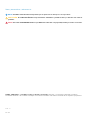 2
2
-
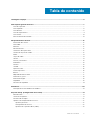 3
3
-
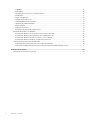 4
4
-
 5
5
-
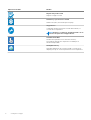 6
6
-
 7
7
-
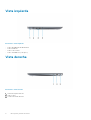 8
8
-
 9
9
-
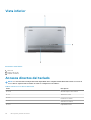 10
10
-
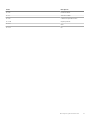 11
11
-
 12
12
-
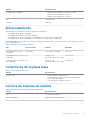 13
13
-
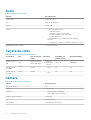 14
14
-
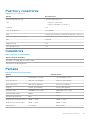 15
15
-
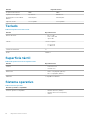 16
16
-
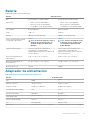 17
17
-
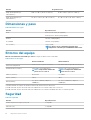 18
18
-
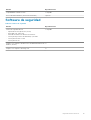 19
19
-
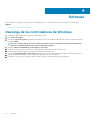 20
20
-
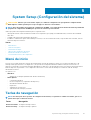 21
21
-
 22
22
-
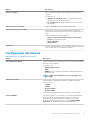 23
23
-
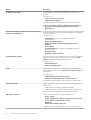 24
24
-
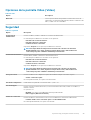 25
25
-
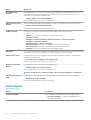 26
26
-
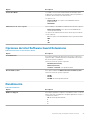 27
27
-
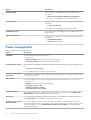 28
28
-
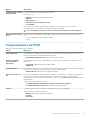 29
29
-
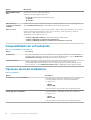 30
30
-
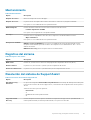 31
31
-
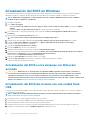 32
32
-
 33
33
-
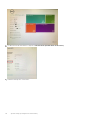 34
34
-
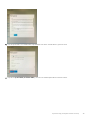 35
35
-
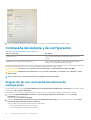 36
36
-
 37
37
-
 38
38
Dell Vostro 7590 El manual del propietario
- Categoría
- Cuadernos
- Tipo
- El manual del propietario
Artículos relacionados
-
Dell Latitude 5501 El manual del propietario
-
Dell Vostro 3501 El manual del propietario
-
Dell Vostro 3401 El manual del propietario
-
Dell Precision 5750 El manual del propietario
-
Dell Latitude 3310 El manual del propietario
-
Dell Latitude 3310 2-in-1 El manual del propietario
-
Dell Precision 5750 El manual del propietario
-
Dell Precision 3630 Tower El manual del propietario
-
Dell Vostro 3888 El manual del propietario
-
Dell Vostro 3881 El manual del propietario